Te Enseñamos a Solucionar el Problema del Controlador de Apple del Jailbreak de TaiG (Windows)
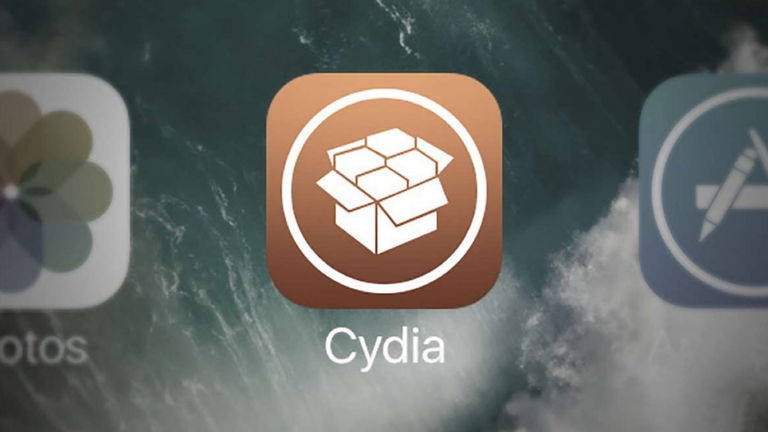
En ocasiones pueden surgir problemas a la hora de realizar el Jailbreak en un dispositivo iOS, algunos de ellos realmente molestos y que pueden llegar a desesperar en muchos casos. Si has tenido problemas a la hora de realizar el Jailbreak iOS 8.2 Beta 1 y 2 de TaiG con los controladores de Apple en Windows, no te preocupes, te ayudamos a solucionarlo y te mostramos como hacerlo.
Problemas con iTunes en Windows 64 Bits
Al parecer el causante de este quebradero de cabeza para muchos usuarios con el error del controlador de Apple, que te pide volver a instalar iTunes, es la versión de 64 Bits para Windows. Es muy posible que cuando te salte este error ya lo tengas instalado, pero es la última versión de iTunes para Windows concretamente la que está causando este problema.
Quizás ya has intentado volver a una versión anterior de iTunes para Windows o te has dado por vencido a la hora de realizar el Jailbreak de iOS 8.2 Beta 1 y 2 de TaiG. Pues no lo hagas, porque te vamos a ayudar a conseguir solucionar el dichoso error, con un sencillo tutorial que te ofrecemos a continuación.
Cómo corregir el error del controlador de Apple con la herramienta de TaiG para Windows
Si sigues correctamente los siguientes pasos que vamos a ofrecerte, no volverás a ver el mensaje de error de los controladores de Apple en la herramienta de Jailbreak de TaiG para Windows.
- Lo primero que debes hacer es desinstalar iTunes de tu ordenador con Windows. Para ello ves a Panel de Control / Programas / Desinstalar un Programa y allí busca iTunes y desinstálalo. Es posible que te pida reiniciar Windows cuando lo desinstales, hazlo.
- Ahora debes descargar iTunes 12.1.1 para Windows, una versión especial para tarjetas de vídeo antiguas.
- Instala iTunes 12.1.1 cuando lo hayas descargado.
- Descarga la herramienta de TaiG si no lo has hecho ya, descomprímela y ejecútala como administrador, para ello haz clic con el botón secundario del ratón sobre el ejecutable y pulsa sobre “Ejecutar como Administrador”.
- Al ejecutar la herramienta de TaiG no deberías volver a ver el error del controlador de Apple.
Si ha seguido los cinco pasos correctamente deberás ver la herramienta del Jailbreak iOS 8.2 Beta de TaiG de forma similar a como se muestra en la siguiente imagen.
Si no sabes cómo realizar el proceso, ya te ofrecimos un completo tutorial del Jailbreak iOS 8.2 Beta 1 y 2 de TaiG para ordenadores con Windows. Si quieres realizarlo en un ordenador Mac puedes seguir este tutorial en vídeo para saber como hacerlo.
Recuerda que antes de ponerte a realizar el proceso es muy recomendable que realices una copia de seguridad con iTunes, por evitar pérdidas innecesarias de la información personal si algo saliera mal. También desactiva el código de desbloqueo y la función “Encontrar mi iPhone”, ya que pueden causar alguno problema durante el proceso. Y te recomendamos que cambies la contraseña root una vez realices el proceso, para mejorar la seguridad de tu iPhone y iPad.
Ahora ya sabes cómo solucionar el error con los controladores de Apple en Windows con este tutorial que hemos conocido gracias a iDownloadBlog.
Si te ha surgido algún error que no hemos especificado en este articulo u otro que hayamos escrito sobre el Jailbreak iOS 8.2 Beta 1 y 2 de TaiG, puedes escribirnos en los comentarios el problema que te haya surgido, por si podemos darte una solución.
Puedes seguir a iPadizate en Facebook, WhatsApp, Twitter (X) o consultar nuestro canal de Telegram para estar al día con las últimas noticias de tecnología.